Cum să solicitați Acordul de Termeni și condiții în WordPress
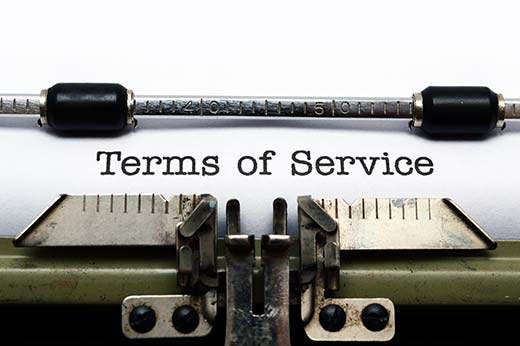
Adesea, site-urile web afișează termenii lor de utilizare și politica de confidențialitate înainte de a permite utilizatorului să utilizeze serviciile lor. Recent, unul dintre utilizatorii noștri ne-a întrebat dacă a fost posibil să adăugăm acorduri de termeni și condiții pentru înregistrarea utilizatorilor WordPress. În acest articol, vă vom arăta cum să adăugați termenii de acord în WordPress.
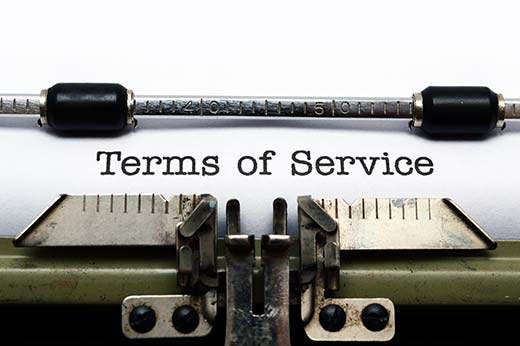
Cine trebuie să adauge Acordul privind Termenii și condițiile în WordPress?
WordPress poate fi folosit pentru a crea aproape orice fel de site-uri web. Pentru a îndeplini cerințele legale, unii proprietari de site-uri web pot avea nevoie de utilizatori pentru a fi de acord cu termenii și condițiile acestora.
Acești termeni și condiții pot proteja în viitor proprietarii de site-uri de probleme juridice inutile. Site-urile care gestionează informații personale, forumuri, site-uri de comerț electronic și de membru sau site-uri care publică conținut destinat audiențelor mature pot beneficia de această acțiune.
O modalitate de a îndeplini această cerință legală este prin simpla adăugare a unei pagini cu termeni de serviciu și adăugarea unui link la acesta în subsolul site-ului dvs. web. Cu toate acestea, în multe cazuri, este posibil să aveți nevoie ca utilizatorii să fie de acord înainte de a putea continua.
Să vedem cum puteți solicita cu ușurință acordul privind termenii și condițiile în WordPress.
Adăugarea Acordului de Termeni și condiții în WordPress
Primul lucru pe care trebuie să-l faceți este să instalați și să activați pluginul Agreeable. La activare, trebuie să vizitați Setări »Acceptabil pentru a configura setările pluginului.

Începeți prin a oferi un mesaj de eroare pe care utilizatorii îl vor vedea când nu verifică caseta de acord. După aceasta, trebuie să alegeți pagina dvs. de termeni și condiții din meniul derulant.
Dacă nu l-ați creat deja, atunci vă puteți îndrepta Pagini »Adăugați noi pentru a crea pagina dvs. de termeni și condiții.
Rețineți că pluginul nu generează pagina dvs. cu termenii serviciului. Există instrumente online pe care le puteți utiliza pentru a genera o pagină generică de termeni și condiții bazate pe cerințele site-ului dvs. Cu toate acestea, vă recomandăm să angajați un avocat care să vă revizuiască termenii de serviciu și politica de confidențialitate (vedeți: cele mai mari 10 greșeli de afaceri pe care le fac antreprenorii)
După ce ați terminat, asigurați-vă că publicați pagina dvs. de termeni și condiții.
După publicarea paginii dvs. de termeni și condiții, reveniți la setările Agree și selectați pagina din meniul derulant.
Apoi, trebuie să introduceți textul pe care utilizatorii îl vor vedea cu caseta de validare a contractului de furnizare a serviciilor în câmpul mesajului. De asemenea, trebuie să bifați caseta pentru a vă aminti acordul utilizatorului timp de 30 de zile. În acest fel, utilizatorii nu vor fi deranjați să le verifice de fiecare dată când vizitează.
Un plug-in convenabil vine în două moduri în care utilizatorii pot citi pagina dvs. cu termenii serviciului. Ele pot face clic pur și simplu pe link și se vor deschide într-o filă nouă unde utilizatorii pot revizui termenii și politica de confidențialitate. De asemenea, puteți să deschideți pagina cu termeni într-un popup lightbox.

Dacă doriți să utilizați popup-ul lightbox, bifați caseta de lângă opțiunea activă de sub opțiunile casetei de lumină. De asemenea, puteți alege culorile de text și de fundal pentru a fi utilizate în fereastra pop-up lightbox.
În cele din urmă, ultima secțiune din pagina de setări vă permite să selectați caseta de selectare în care doriți să afișați termenii și condițiile. Puteți alege să îl afișați pe formulare de conectare, înregistrare și comentarii.
Dacă utilizați o pagină de conectare front-end sau un widget, atunci pluginul va afișa automat caseta de selectare a acordului termenilor.

Nu uitați să faceți clic pe butonul de opțiuni de actualizare pentru a stoca setările. Acum puteți vizita formularul de înregistrare, înregistrare sau comentariu pentru a vedea căsuțele și condițiile din caseta de selectare.
Sperăm că acest articol v-a ajutat să adăugați termenii de acord în WordPress. De asemenea, ați putea dori să vedeți ghidul nostru despre cum să adăugați verificarea vârstei în WordPress.
Dacă v-ați plăcut acest articol, vă rugăm să vă abonați la tutorialele video YouTube pentru canalul YouTube pentru WordPress. Ne puteți găsi pe Twitter și pe Facebook.


